ゲームしながらブラウザでガイド見たりするのに便利ではあるんですが、誤操作で不意に表示されることの方が多いのでオーバーレイを無効化しました。その方法を備忘録。いらない機能は無効にして利便性をあげましょ!
Steamオーバーレイって何?
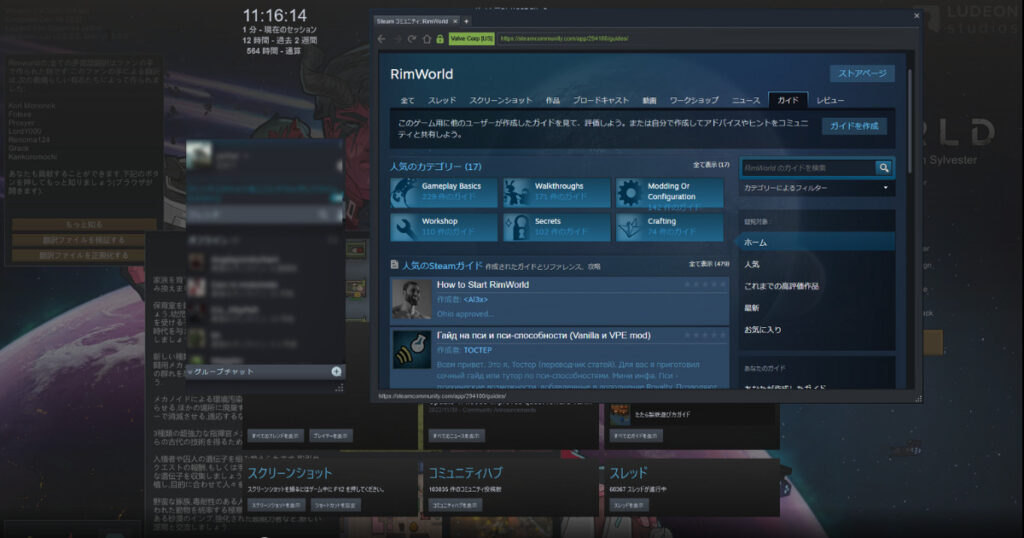
ゲーム中にキーボードの「Shift+Tab」を押すと出てくる、Steamの様々な状況を表示できるUI機能です。
今まで撮ったスクリーンショットやフレンドのオンライン状況の確認、Steamブラウザを開いてゲームのガイドなどをゲーム中に見ることができます。
使い方によってはとても便利な機能ですが、ショートカットキーの配置が絶妙に誤操作しやすい位置になっているため、ゲームによってはストレスを感じることも。
無効化する上での注意点
オーバレイを無効化すると何点かの機能も一緒に無効化してしまうので注意してください。
一緒に無効になってしまう機能は以下の通り。
- スクリーンショットの撮影
- ゲーム内での課金機能
Windowsのスクリーンショット機能は使えますが、デフォルトだとF12キーで使えるSteamのスクリーンショットは撮れなくなります。
また、無料のオンラインゲームでよくある、ゲーム内での課金もできなくなるので注意です。
これらの機能が無効化されるのを避けたい人は、オーバレイのショートカットキーの「キー」を変更するのをおすすめします。
変更方法はこの記事の一番下の項目「ショートカットキーを変更する方法」を参考にしてみてください。
無効化する方法
全てのゲームで無効にする方法
- Steamの一番左上にある「Steam」から、一番の下の「設定」を開きます。
- 次に設定画面の左のメニューから「ゲーム中」を選択。
- Steamオーバーレイの項目から「ゲーム中にSteamオーバレイを有効にする」のチェックを外します。
- あとは右下の「OK」を押せば無効化完了です。
この方法では全てのゲームが無効になるので、特定のゲームだけ無効にしたい場合は次の項目「特定のゲームだけ無効にする方法」を参考してください。
特定のゲームだけ無効にする方法
- Steamのライブラリを開きます。
- 次に左側のゲームの一覧から、無効にしたいゲームを「右クリック」します。
- 出てきた項目の一番下にある「プロパティ」を開きます。
- 一般の項目にある「ゲーム中にSteamオーバレイを有効にする」のチェックを外します。
- あとは右上のXマークをクリックして無効化完了です。
この方法ではゲーム別に無効/有効を使い分けれます。
この他に無効化ではありませんが、ショートカットキーを変更して誤操作しづらくする方法もあります。詳しくは、次の項目を参考にしてください。
ショートカットキーを変更する方法
- Steamの左上にある「Steam」から、一番の下の「設定」を開きます。
- 次に設定画面の右のメニューから「ゲーム中」を選択。
- Steamオーバーレイの項目にある、オーバレイショートカットキーの下「Shift+Tab」クリックします。
- 変更したいキーを入力します。
- あとは右下の「OK」を押せば無効化完了です。
3の「Shift+Tab」はクリックしても変化がないと思いますが、その状態でそのまま変更したいキーを入力してください。Shift+Tab欄が入力したキーに変わります。
以上、オーバーレイを無効にする方法とショートカットキーを変更する方法でした。ちなみにオーバーレイはキーボードのESCキーで閉じれるので、閉じれなくなって困った方はお試しあれ!

Logicool G ASTRO Gaming MixAmp Pro ミックスアンプ ゲーミングアンプ MAPTR-002 販売元:Amazon.co.jp メーカー:Logicool G
AMAZON


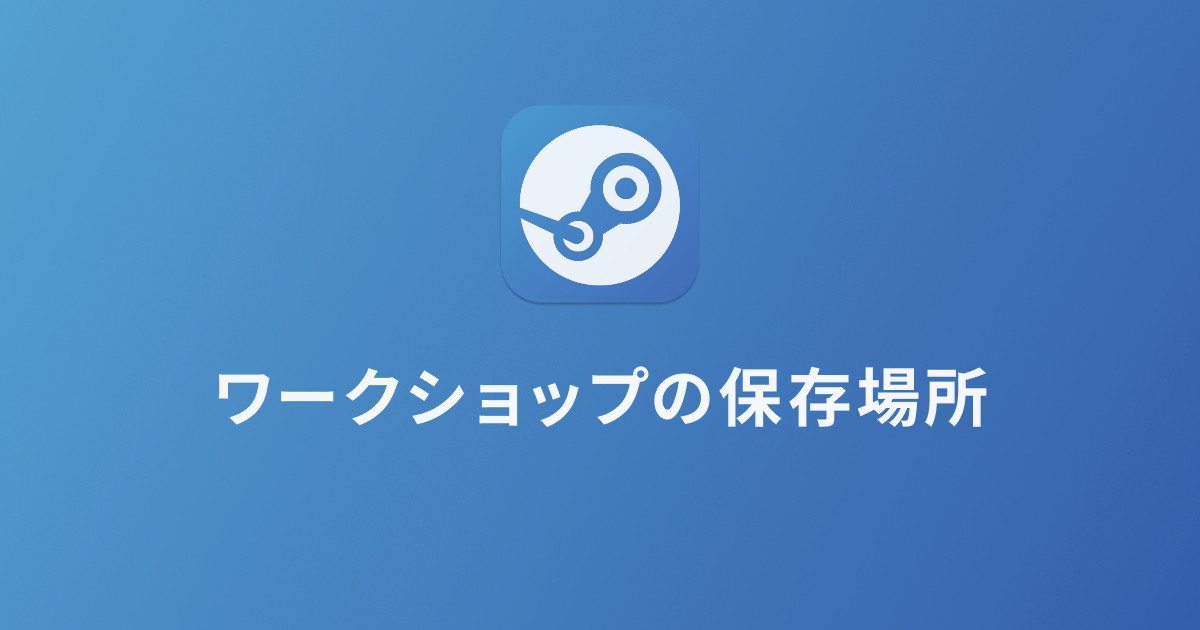
COMMENT